身處設計領域的你是否也會使用 Photoshop 軟體?你知道 Photoshop 怎樣設定工作區背景色嗎?這可是提高工作效率的關鍵一步! php小編柚子這就為大家總結了一份詳細的圖文教程,讓你輕鬆自訂工作區背景色,從此告別單調的工作環境。往下看,一次解決你的疑問!
photoshop怎麼設定工作區背景色? photoshop設定工作區背景色的方法
首先,我們開啟Photoshop,剛進入Photoshop時為初始頁面,初始頁面的顏色為Photoshop本身的風格色,我們需要先進入工作頁面。
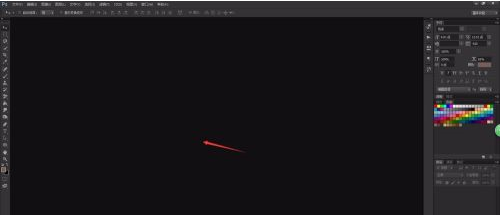
點擊Photoshop上方選單列中的“檔案”,選擇新建或打開,任意開啟一個畫布,即可進入到Photoshop的工作頁面。
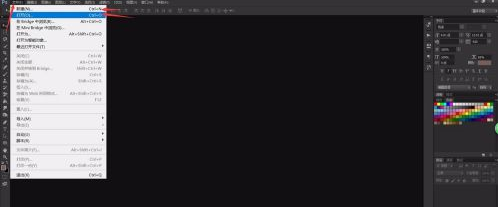
進入到Photoshop工作頁面,我們可以看到畫布旁邊的顏色為灰色,我們滑鼠右鍵點擊工作區的空白位置,系統會彈出一系列顏色設定。
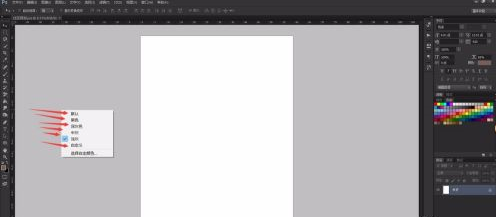
Photoshop預設顏色都以灰色係為主,如果我們需要設定其他顏色,點擊“選擇自訂顏色”,即可進行顏色的設定。
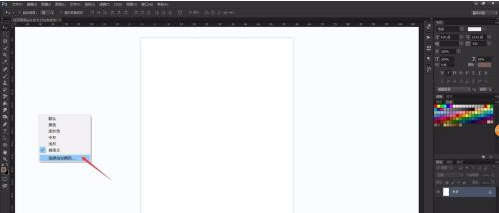
系統會彈出顏色設定窗口,我們拖曳滑鼠選擇我們想要的工作區背景色,即可進行背景色的自定設定。
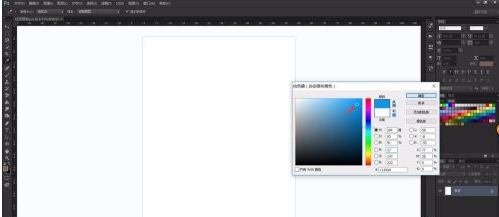
設定好自定顏色後,我們在選單中選擇“自訂”,即可將工作區背景顏色變為我們設定的顏色。

Photoshop的工作區背景最好使用灰色係為主的顏色,這樣可以更加客觀的進行圖片的修改處理,避免背景色對圖片觀賞造成影響。

以上是photoshop如何設定工作區背景色 photoshop設定工作區背景色的方法的詳細內容。更多資訊請關注PHP中文網其他相關文章!




